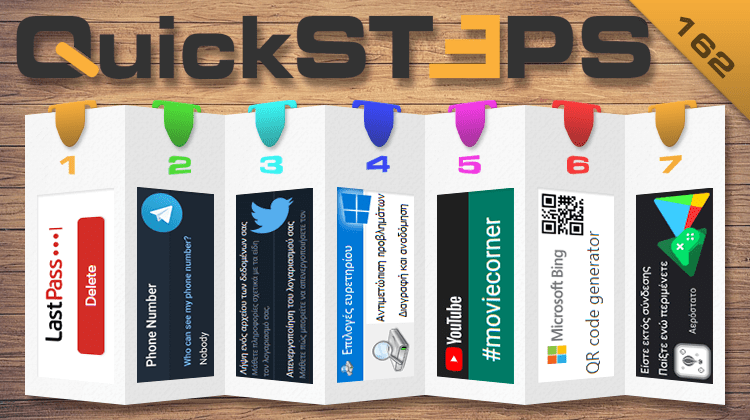Αυτή την εβδομάδα, διαγράφουμε τον λογαριασμό μας στο LastPass και κρύβουμε το τηλέφωνο μας στο Telegram. Κατεβάζουμε backup των δεδομένων μας και απενεργοποιούμε ή διαγράφουμε τον λογαριασμό μας στο Twitter. Δημιουργούμε εκ νέου το ευρετήριο αναζήτησης στα Windows 10 και φτιάχνουμε QR code με το Bing. Εντοπίζουμε βίντεο στο YouTube χρησιμοποιώντας hashtag και παίζουμε κρυφά offline παιχνίδια στο Play Store και τα Παιχνίδια Play.
Προτάσεις συνεργασίας
Τα νέα άρθρα του PCsteps
Γίνε VIP μέλος στο PCSteps
Για να δείτε όλες τις δημοσιεύσεις της στήλης, μπορείτε είτε να κάνετε κλικ στην κατηγορία QuickSteps…

…ή να επισκεφθείτε αυτόν τον σύνδεσμο. Για να βλέπετε ανά πάσα στιγμή τις νέες δημοσιεύσεις της στήλης μας, μπορείτε να προσθέσετε το link στους σελιδοδείκτες σας.
Πώς διαγράφω τον λογαριασμό μου στο LastPass
Το LastPass επιτρέπει ως δωρεάν χρήστες να συγχρονίζουμε τα δεδομένα μας σε όλες τις συσκευές που χρησιμοποιούμε. Όμως, από τις 16 Μαρτίου του 2021 αυτό αλλάζει και ο password manager θα επιτρέπει τον συγχρονισμό μόνο μεταξύ PC ή smartphones και tablets.
Καθώς οι περισσότεροι χρησιμοποιούμε τόσο τον υπολογιστή, όσο και κινητό ή tablet, η παραπάνω αλλαγή δημιουργεί, εν μέρει, πρόβλημα στη χρήση του προγράμματος διαχείρισης κωδικών.
Το καλύτερο δυνατό σενάριο θα ήταν η χρήση δύο διαφορετικών δωρεάν λογαριασμών, έναν για κάθε τύπο συσκευών, και η αποθήκευση των κωδικών μας και στους δύο λογαριασμούς. Όμως, σίγουρα δεν αποτελεί την ιδανικότερη λύση στο πρόβλημα.
Η καλύτερη επιλογή που έχουμε είναι η μετάβαση σε κάποιον άλλον password manager. Πρόκειται για μία ιδιαίτερα εύκολη και γρήγορη διαδικασία, την οποία έχουμε περιγράψει στον ακόλουθο οδηγό.
Μόλις μεταφέρουμε με επιτυχία τα δεδομένα μας στο νέο πρόγραμμα διαχείρισης κωδικών που επιλέξαμε, θα πρέπει να διαγράψουμε οριστικά τον λογαριασμό μας από το LastPass. Για να κάνουμε κάτι τέτοιο, μπαίνουμε σε αυτήν την σελίδα και πατάμε “Log In”.
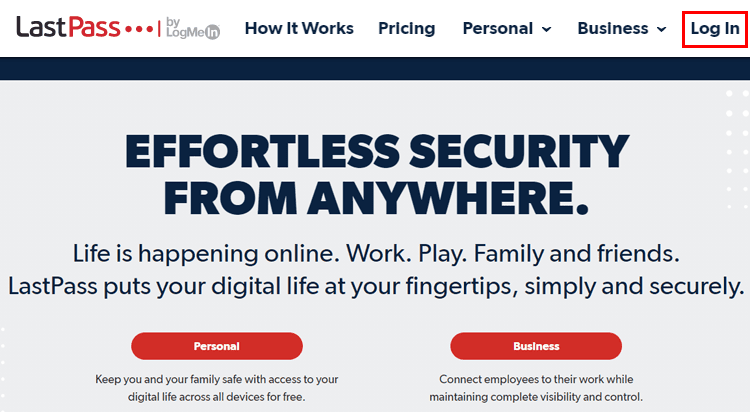
Έπειτα, εισάγουμε το email και τον κωδικό που χρησιμοποιούμε στον λογαριασμό μας στο LastPass και κάνουμε κλικ στο “LOG IN”.
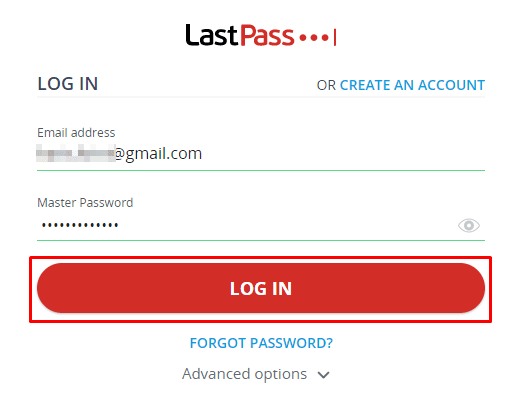
Στη συνέχεια, επισκεπτόμαστε τη σελίδα διαγραφής λογαριασμών του LastPass και πατάμε “Delete”.
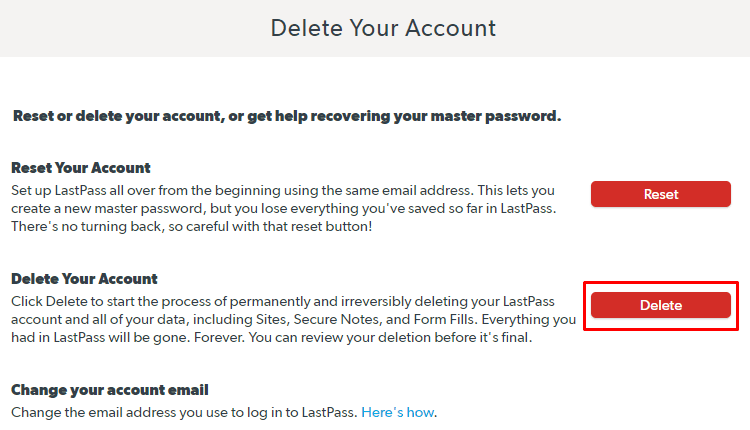
Στο πλαίσιο που θα εμφανιστεί, κάνουμε κλικ στο “Yes”.
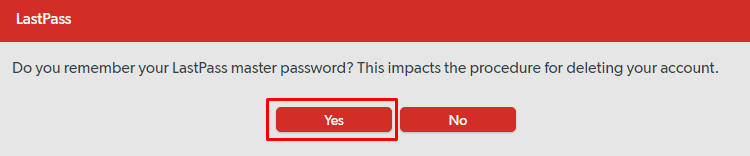
Μετά, πληκτρολογούμε ξανά τον κωδικό μας, επιλέγουμε το “Other”, και πατάμε “Delete”.
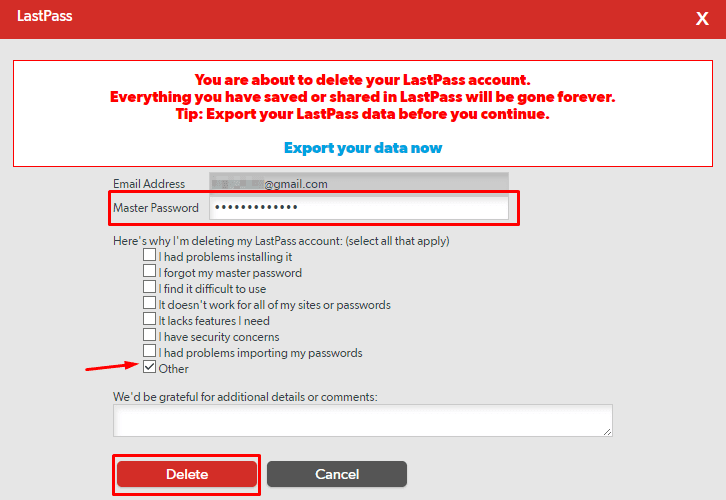
Θα εμφανιστεί ένα πλαίσιο που ζητάει να επιβεβαιώσουμε τη διαγραφή του λογαριασμού μας, κάνουμε κλικ στο “Yes”.
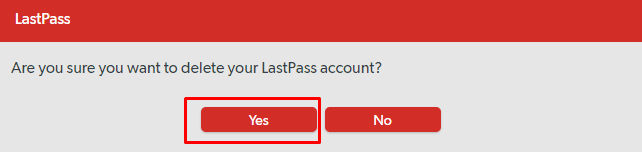
Η υπηρεσία θα ζητήσει να επιβεβαιώσουμε για μία ακόμα φορά τη διαγραφή, οπότε πατάμε πάλι “Yes”.
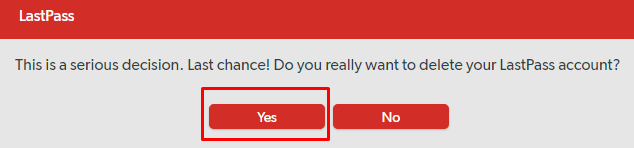
Τέλος, το LastPass μας ενημερώσει ότι έχει διαγράψει τον λογαριασμό και όλα τα δεδομένα μας από τα συστήματα του.
Επίσης, μας παρέχει οδηγίες για τη διαγραφή των εφαρμογών και των πρόσθετων από τον υπολογιστή και τον browser. Κάνουμε κλικ στο “OK”, για να κλείσουμε τη σελίδα.
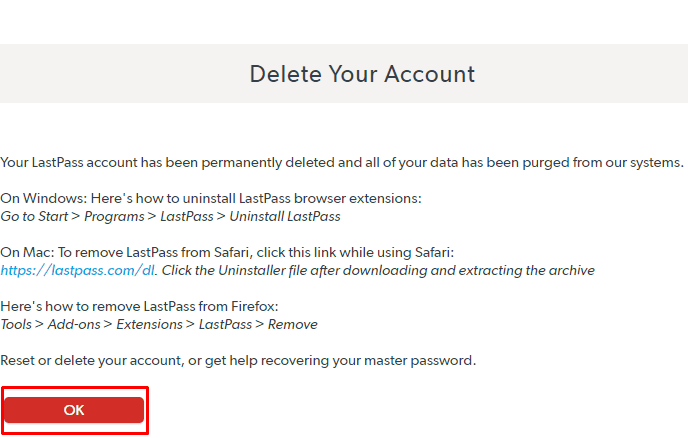
Πώς κρύβω τον τηλεφωνικό αριθμό μου στο Telegram
Για να μπορέσουμε να εγγραφούμε στο Telegram, πρέπει να δώσουμε τον τηλεφωνικό αριθμό μας, ώστε να μπορέσει η εφαρμογή να πιστοποιήσει την ταυτότητα μας.
Επιπλέον, το app επιτρέπει την προσθήκη επαφών με τη χρήση του τηλεφώνου τους ή ενός ειδικού ονόματος, το οποίο είναι παρόμοιο με αυτό που έχουν οι χρήστες του Twitter.
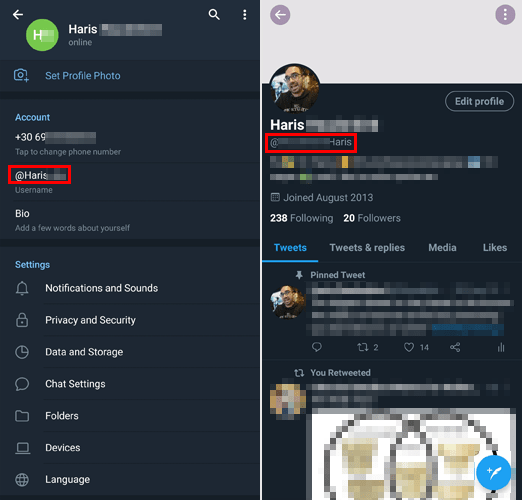
Εφόσον όλοι οι άλλοι χρήστες μπορούν να μας εντοπίζουν και να μας προσθέτουν στις επαφές τους με τη χρήση του ειδικού ονόματος, δεν υπάρχει λόγος να διατηρούμε ορατό το τηλέφωνο μας.
Αρχικά, πατάμε τις τρεις γραμμές πάνω αριστερά και μπαίνουμε στο “Settings”.

Στη συνέχεια, πατάμε στο “Privacy and Security”.
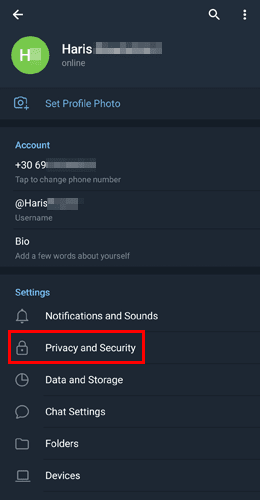
Έπειτα, μπαίνουμε στο “Phone Number” και στο “Who can see my phone number?” επιλέγουμε το “Nobody”, ώστε να μην μπορεί κανείς να δει το τηλέφωνο μας.
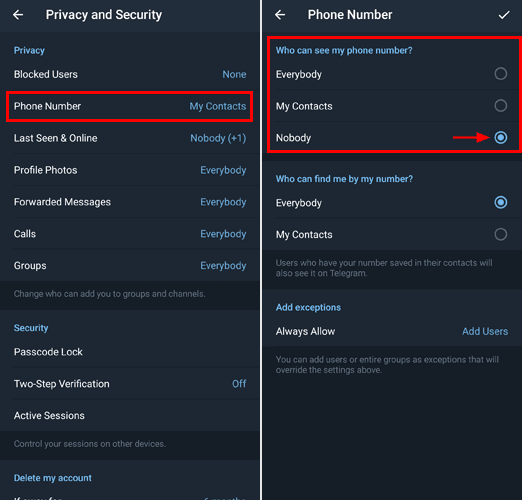
Θα εμφανιστεί η ρύθμιση “Who can find me by my number?” στην οποία διαλέγουμε το “My Contacts”, για να μπορούν να μας βρίσκουν μέσω του τηλεφωνικού αριθμού μας μόνο όσοι χρήστες έχουμε προσθέσει στις επαφές μας.
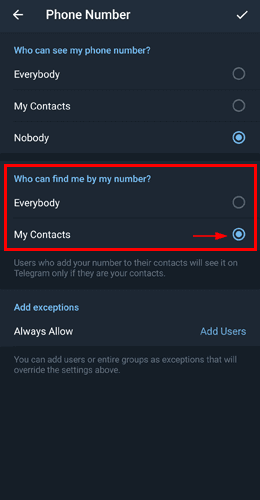
Τέλος, πατάμε το “✓” για να αποθηκεύσουμε τις αλλαγές.
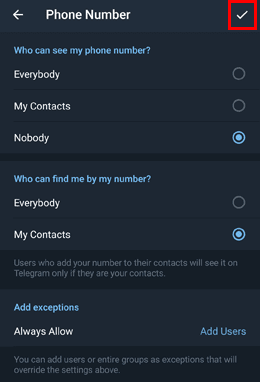
Πώς παίρνω backup δεδομένων και διαγράφω τον λογαριασμό μου στο Twitter
Όταν διαθέτουμε λογαριασμό στο Twitter, μπορούμε να πλοηγούμαστε στο περιεχόμενο της πλατφόρμας χωρίς κανέναν περιορισμό, να ακολουθούμε άλλους χρήστες ώστε να ειδοποιούμαστε για όσα δημοσιεύουν, και τα λοιπά.
Ωστόσο, όπως είδαμε και σε παλαιότερο QuickSteps, μπορούμε να βλέπουμε σχεδόν τα πάντα και χωρίς λογαριασμό. Απλώς δεν έχουμε τη δυνατότητα να κάνουμε like, να δημιουργούμε δικά μας tweet, να απαντάμε σε δημοσιεύσεις, και άλλα.
Ακόμα και αν διαθέτουμε λογαριασμό, έχοντας στη διάθεση μας την παραπάνω επιλογή, ενδέχεται να επιθυμούμε να τον διαγράψουμε. Σε αυτό το QuickSteps θα δούμε πώς παίρνουμε backup των δεδομένων μας και πώς διαγράφουμε τον λογαριασμό μας στο Twitter.
Λήψη backup
Αρχικά, κάνουμε κλικ στο “Περισσότερα” και μπαίνουμε στο “Ρυθμίσεις και απόρρητο”.
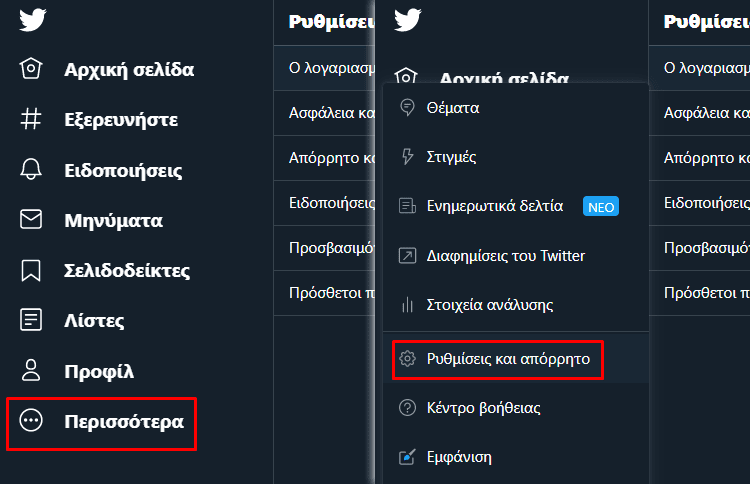
Στη συνέχεια, πατάμε στη “Λήψη ενός αρχείου των δεδομένων σας”, πληκτρολογούμε τον κωδικό μας, και κάνουμε κλικ στην “Επιβεβαίωση”.
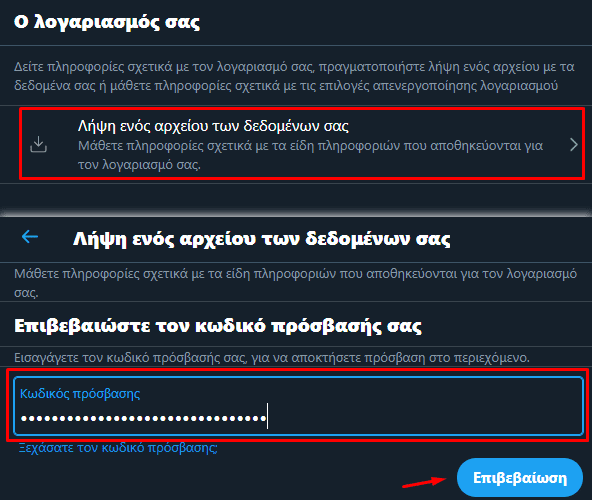
Έπειτα, πατάμε στο κουμπί “Αίτηση για αρχείο”.
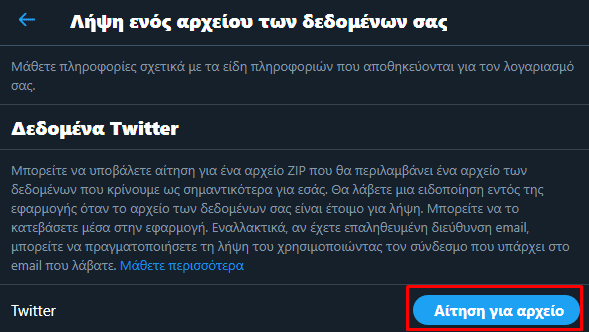
Το Twitter θα ετοιμάσει ένα αρχείο ZIP το οποίο περιέχει όλα τα δεδομένα μας. Μόλις το backup είναι έτοιμο, θα λάβουμε σχετικό email. Για να κατεβάσουμε το αρχείο, κάνουμε κλικ στη “Λήψη”.
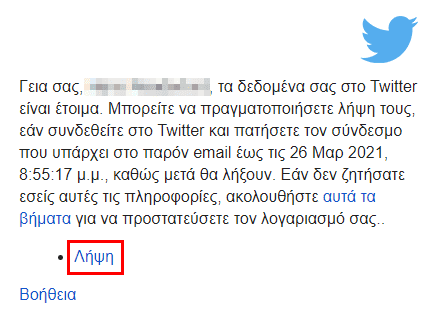
Διαγραφή λογαριασμού
Μόλις πάρουμε backup των δεδομένων μας, επιστρέφουμε στη σελίδα του Twitter, πατάμε στο “Περισσότερα”, και κάνουμε κλικ στο “Ρυθμίσεις και απόρρητο”.
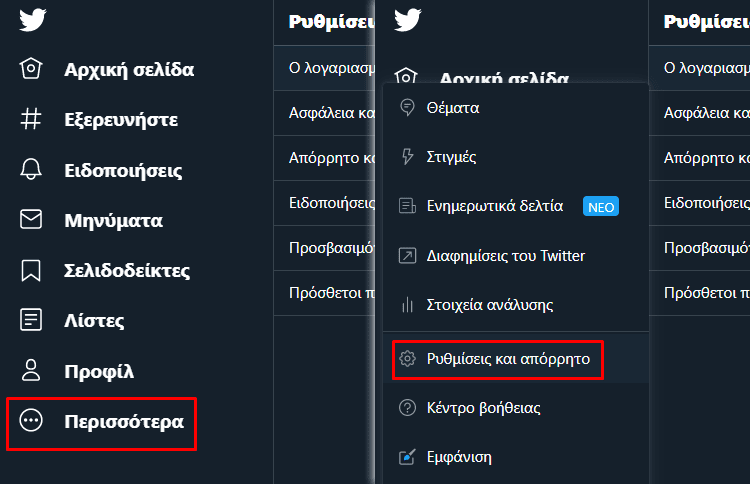
Έπειτα, επιλέγουμε το “Ο λογαριασμός σας” και πατάμε στην “Απενεργοποίηση του λογαριασμού σας”.
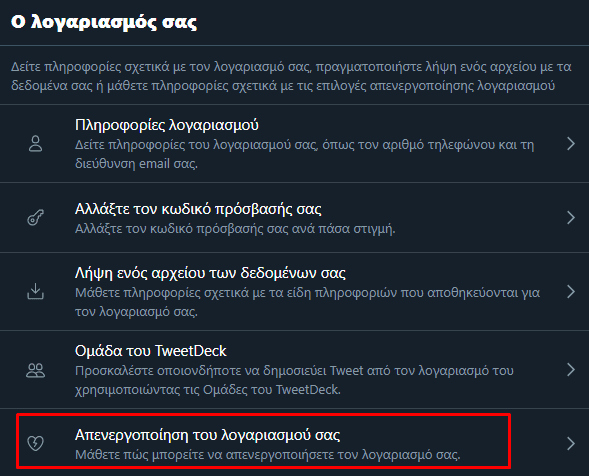
Στη συνέχεια, κάνουμε κλικ στην “Απενεργοποίηση”.
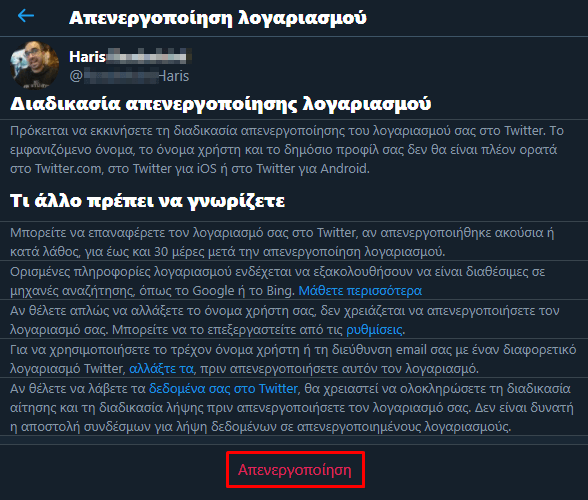
Μετά, πληκτρολόγουμε τον κωδικό μας και πατάμε “Απενεργοποίηση”.
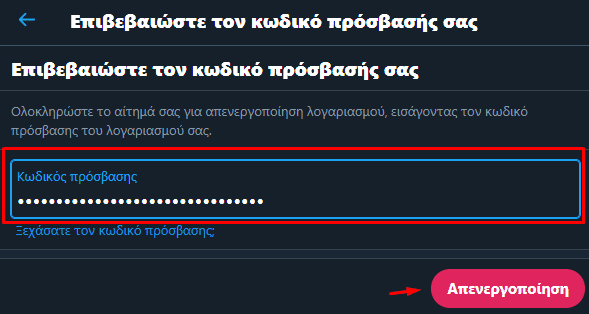
Ο λογαριασμός μας θα απενεργοποιηθεί, αλλά δεν θα διαγραφεί. Το Twitter διατηρεί τους απενεργοποιημένους λογαριασμούς στις βάσεις δεδομένων του για 30 ημέρες.
Οπότε, για να διαγραφεί οριστικά ο λογαριασμός μας, θα πρέπει να μην πραγματοποιήσουμε ποτέ σύνδεση σε αυτόν για 30 συνεχόμενες ημέρες.
Πώς δημιουργώ εκ νέου το ευρετήριο αναζήτησης στα Windows 10
Τα Windows 10 δημιουργούν αυτόματα ένα ευρετήριο το οποίο χρησιμοποιούν όταν εμείς πραγματοποιούμε μία αναζήτηση. Όμως, ορισμένες φορές το ευρετήριο δεν ενημερώνεται σωστά και αυτό έχει ως αποτέλεσμα να περιέχει λανθασμένες πληροφορίες.
Εάν προσπαθούμε να εντοπίσουμε κάποιο αρχείο ή πρόγραμμα μέσω της αναζήτησης των Windows 10 και το λειτουργικό δεν εμφανίζει κάποιο σχετικό αποτέλεσμα, ενδέχεται το ευρετήριο αναζήτησης να μην λειτουργεί σωστά.
Σε αυτό το QuickSteps θα δούμε πώς δημιουργούμε εκ νέου το ευρετήριο αναζήτησης ώστε να διαγράψουμε όλες τις λανθασμένες πληροφορίες. Αρχικά, πατάμε τον συνδυασμό πλήκτρων Win+R, στο παράθυρο της εκτέλεσης γράφουμε “control”, και κάνουμε κλικ στο “OK”.
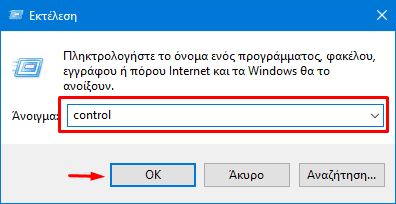
Μόλις ανοίξει ο Πίνακας Ελέγχου, πατάμε το βελάκι δίπλα στην “Προβολή κατά” και επιλέγουμε τα “Μικρά εικονίδια”.
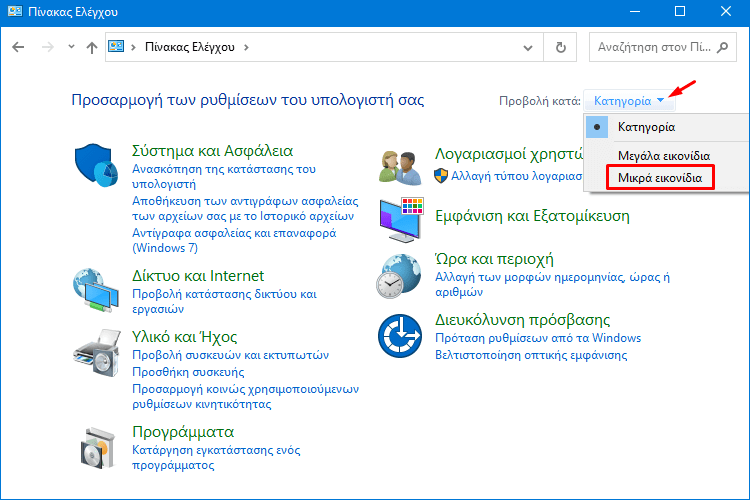
Έπειτα, κάνουμε κλικ στον σύνδεσμο “Επιλογές ευρετηρίου”.
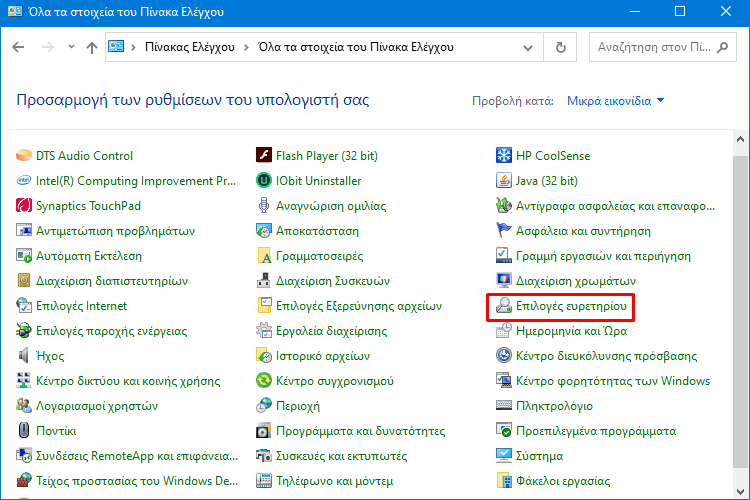
Στο παράθυρο που θα ανοίξει πατάμε το κουμπί “Για προχωρημένους”.
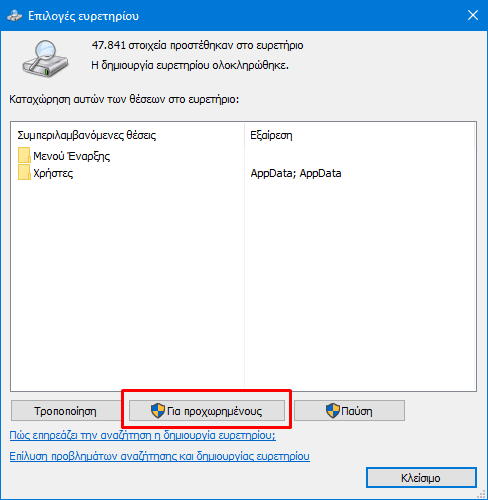
Στη συνέχεια, κάνουμε κλικ στην “Αναδόμηση”, ώστε τα Windows να διαγράψουν το ευρετήριο αναζήτησης και να το δημιουργήσουν εκ νέου.
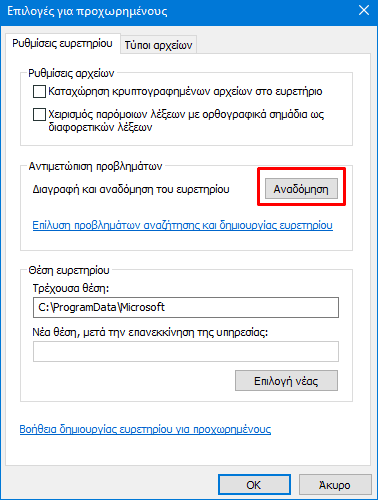
Θα εμφανιστεί μία ειδοποίηση η οποία μας ενημερώνει ότι η αναδημιουργία του ευρετηρίου ενδέχεται να διαρκέσει αρκετή ώρα.
Πατάμε “OK” ώστε το λειτουργικό σύστημα να ξεκινήσει την διαδικασία.
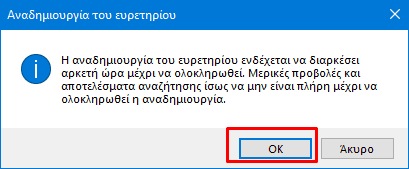
Μόλις πατήσουμε “OK”, θα επιστρέψουμε στο παράθυρο των επιλογών του ευρετηρίου. Ο μεγεθυντικός φακός, ο οποίος βρίσκεται πάνω από τον δίσκο, κινείται.
Όταν τα Windows ολοκληρώσουν την επαναδημιουργία του ευρετηρίου, ο μεγεθυντικός φακός θα σταματήσει να κινείται.
Ο χρόνος που απαιτείται για την ολοκλήρωση αυτής της διαδικασίας εξαρτάται από το πλήθος των αρχείων και προγραμμάτων που έχουμε στον υπολογιστή μας, καθώς και από το πόσο ισχυρό σύστημα διαθέτουμε.
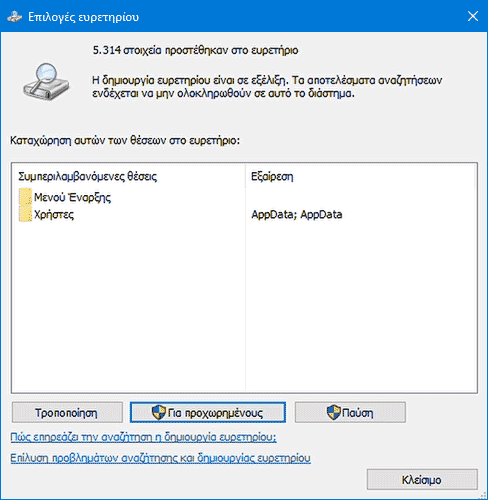
Μετά την ολοκλήρωση της επαναδημιουργίας του ευρετηρίου αναζήτησης, κάνουμε κλικ στο “Κλείσιμο”.
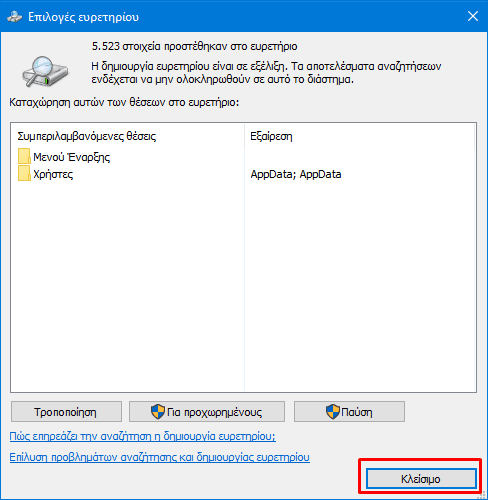
Πώς εντοπίζω βίντεο στο YouTube χρησιμοποιώντας hashtag
Υπάρχουν πολλοί τρόποι με τους οποίους μπορούμε να εντοπίσουμε κάποιο βίντεο στο YouTube. Για παράδειγμα, μπορούμε να αναζητήσουμε κάποια λέξη η οποία αφορά το βίντεο και ενδεχομένως την περιέχει ο τίτλος του.
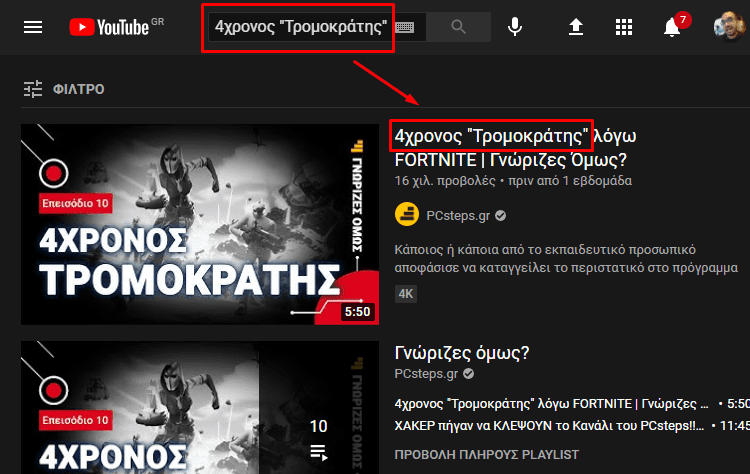
Επιπλέον, η πλατφόρμα επιτρέπει να φιλτράρουμε το περιεχόμενο με βάση τη διάρκεια των βίντεο, την ημέρα που ανέβηκαν, και τα λοιπά.
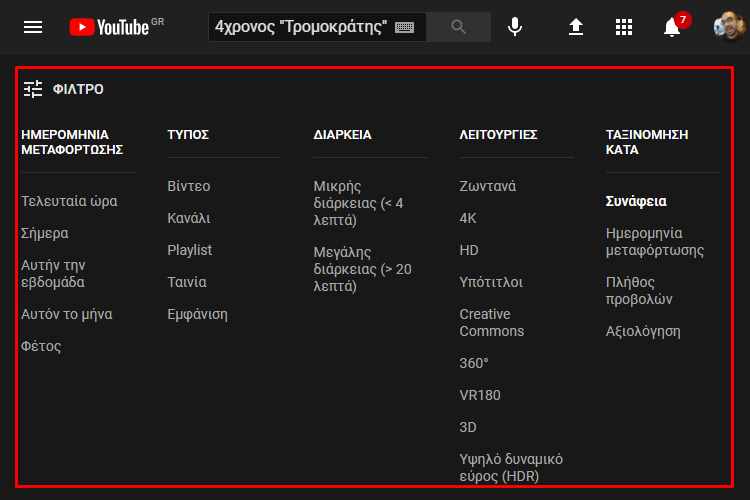
Όμως, υπάρχουν και τα hashtag, τα οποία μας επιτρέπουν να εντοπίζουμε εύκολα βίντεο με συγκεκριμένο περιεχόμενο. Τα hashtag στο YouTube εμφανίζονται πάνω από τον τίτλο του εκάστοτε βίντεο.
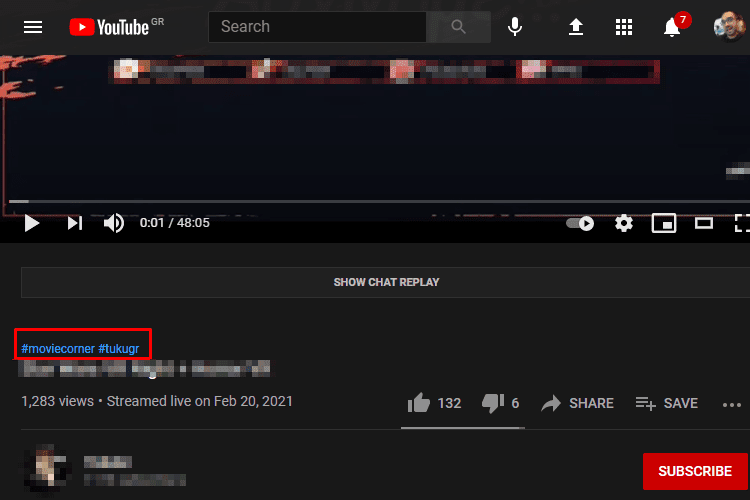
Για να βρούμε βίντεο που ταιριάζουν σε κάποιο hashtag, μπορούμε να κάνουμε κλικ σε αυτό και θα μεταφερθούμε σε μία σελίδα όπου εμφανίζονται βίντεο στα οποία το έχουν προσθέσει οι δημιουργοί τους.
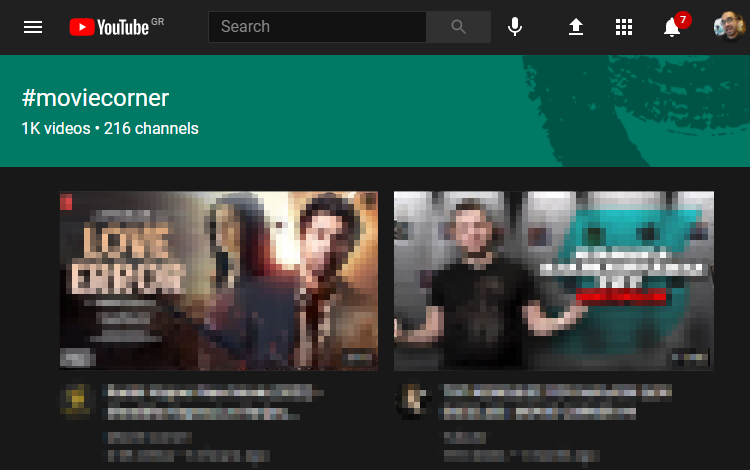
Ένας άλλος τρόπος να εντοπίσουμε βίντεο βάσει ενός hashtag είναι να πραγματοποιήσουμε μία αναζήτηση γι' αυτό και να κάνουμε κλικ στο πρώτο αποτέλεσμα.
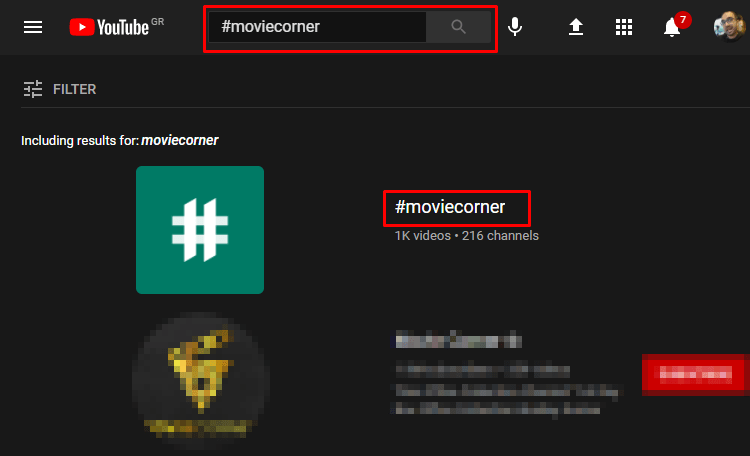
Τέλος, μπορούμε να ανοίξουμε τη σελίδα ενός hashtag, πραγματοποιώντας επίσκεψη στον σύνδεσμο “https://www.youtube.com/hashtag/HASHTAG”.
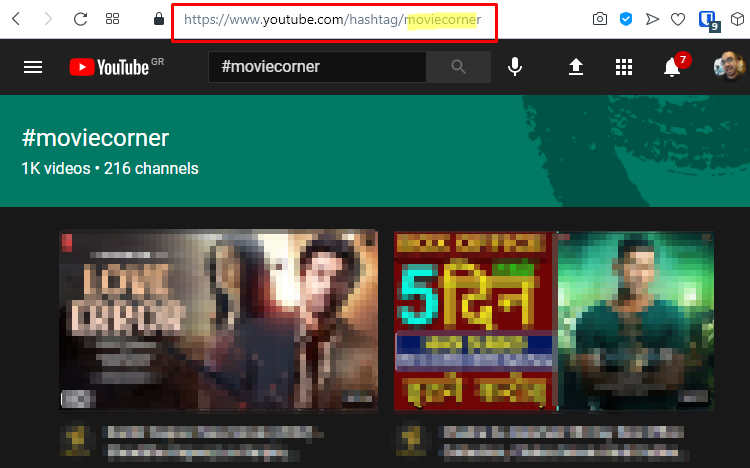
Πώς δημιουργώ QR code με το Bing και πώς το αποθηκεύω
Τα QR code είναι ειδικές εικόνες τις οποίες συνήθως σκανάρουμε με την κάμερα του κινητού μας, ώστε να μπούμε σε κάποια ιστοσελίδα, να πιστοποιήσουμε την ταυτότητα μας, να κατεβάσουμε κάποια εφαρμογή, και τα λοιπά.
Σε παλαιότερο QuickSteps είδαμε πώς μπορούμε να δημιουργούμε QR code με το Word και πώς τα προσθέτουμε σε έγγραφα κειμένου. Σε αυτό το άρθρο θα δούμε πώς δημιουργούμε QR code χρησιμοποιώντας τη μηχανή αναζήτησης της Microsoft.
Αρχικά, επισκεπτόμαστε την αρχική σελίδα του Bing και πραγματοποιούμε αναζήτηση για τη φράση “qr code generator”.

Στην κορυφή των αποτελεσμάτων, εμφανίζεται ένα εργαλείο δημιουργίας QR code, το οποίο είναι διαθέσιμο αποκλειστικά στη μηχανή αναζήτησης της Microsoft.
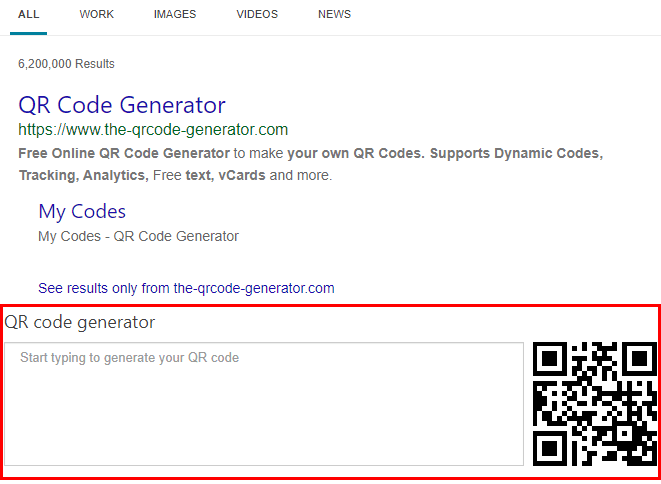
Αρχικά, πληκτρολογούμε στο πλαίσιο κειμένου το URL, για να δημιουργήσουμε ένα QR code.
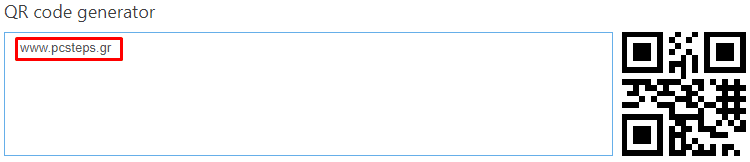
Έπειτα, κάνουμε δεξί κλικ στο QR code και επιλέγουμε “Αποθήκευση εικόνας ως”, ώστε να αποθηκεύσουμε την εικόνα στον υπολογιστή μας.
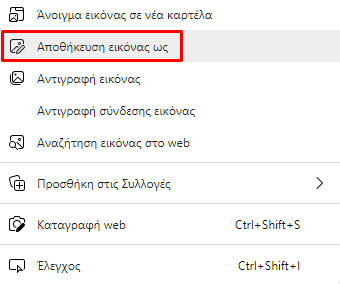
Από εδώ και στο εξής, μπορούμε να προσθέσουμε το QR code σε αρχεία κειμένου ή κάποια ιστοσελίδα, να το δημοσιεύσουμε στα κοινωνικά δίκτυα, και τα λοιπά.
Όλα τα κρυφά offline παιχνίδια του Play Store και του Παιχνίδια Play
Η Google έχει αναπτύξει αρκετά παιχνίδια τα οποία μπορούμε να παίζουμε όταν δεν έχουμε σύνδεση στο κινητό μας. Τα παιχνίδια αυτά είναι διαθέσιμα στο Play Store και στο Παιχνίδια Play.
Για να αποκτήσουμε πρόσβαση στα κρυφά offline παιχνίδια αυτών των εφαρμογών, απαιτείται να μην έχουμε πρόσβαση στο διαδίκτυο. Γι’ αυτό, πρέπει να ενεργοποιήσουμε τη λειτουργία πτήσης, ακολουθώντας τα βήματα που περιγράφουμε σε αυτόν τον οδηγό.
Έπειτα, ανοίγουμε το Play Store, πατάμε τις τρεις γραμμές πάνω αριστερά, και μπαίνουμε στο “Οι εφαρμογές/παιχνίδια μου”.
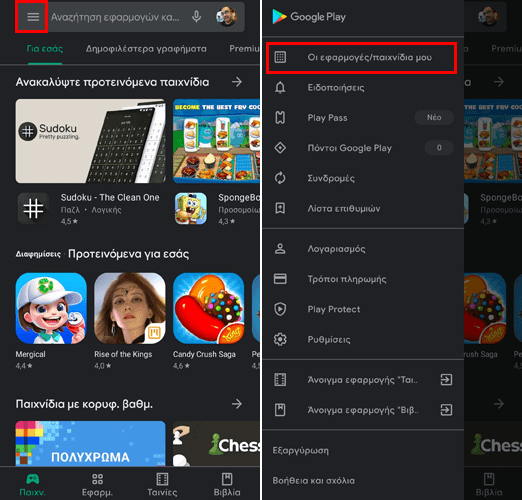
Η εφαρμογή θα εμφανίσει τρία παιχνίδια, την “Πασιέντζα”, το “Φιδάκι”, και το “Αερόστατο”. Τα δύο πρώτα παιχνίδια είναι γνωστά.
Στο τρίτο χειριζόμαστε ένα αερόστατο το οποίο ανεβαίνει συνεχώς στον ουρανό. Στόχος μας είναι να συλλέγουμε τα νομίσματα και να αποφεύγουμε τα εμπόδια που συναντάμε.
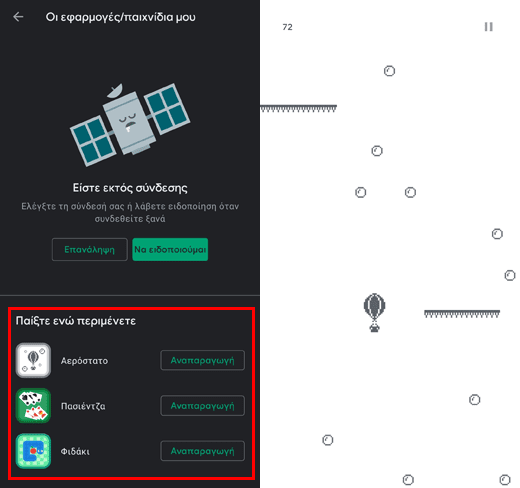
Στο κάτω μέρος της οθόνης υπάρχει η ενότητα “Περισσότερα παιχνίδια εκτός σύνδεσης”, όπου μπορούμε να πατήσουμε το κουμπί “Άνοιγμα” και να τρέξουμε την εφαρμογή “Παιχνίδια Play”.
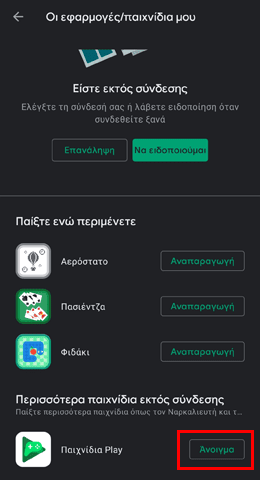
Στο συγκεκριμένο app, η Google έχει ενσωματώσει τον “Ναρκαλιευτή”, το “Φιδάκι”, την “Πασιέντζα”, το “PAC-MAN”, το “Κρίκετ”, και το “Whirlybird”. Όπως και με την περίπτωση του Play Store, τα τέσσερα πρώτα παιχνίδια είναι ιδιαίτερα γνωστά.
Το Κρίκετ είναι ένα mini game στο οποίο ρίχνουμε βολές χρησιμοποιώντας ένα μπαστούνι κρίκετ.
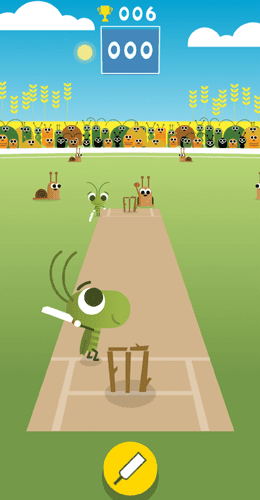
Από την άλλη, στο Whirlybird χειριζόμαστε ένα Android avatar το οποίο πηδάει διαρκώς. Στόχος μας είναι να κινούμε το κινητό αριστερά και δεξιά ώστε να κατευθύνουμε τον χαρακτήρα προς τις πλατφόρμες οι οποίες εμφανίζονται στην οθόνη.
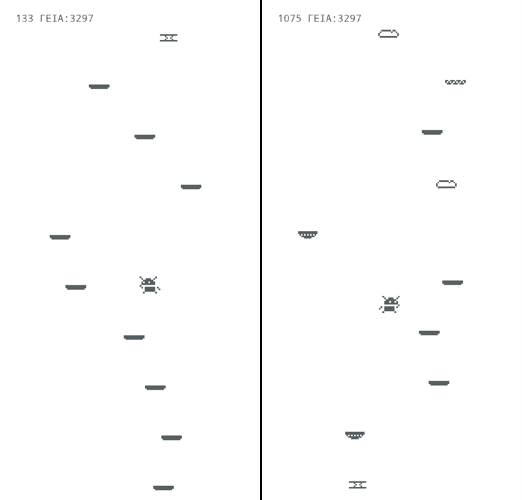
Σας άρεσαν τα QuickSteps της εβδομάδας;
Πώς σας φάνηκαν οι συμβουλές και τα κόλπα αυτής της εβδομάδας; Γνωρίζατε ή/και χρησιμοποιούσατε κάποιο από αυτά;
Έχετε να προτείνετε κάποιο δικό σας κόλπο, ή μία συμβουλή που θέλετε να μπει στη στήλη μας; Μοιραστείτε τη με τους αναγνώστες μας στα σχόλια και ίσως τη δείτε να δημοσιεύεται.